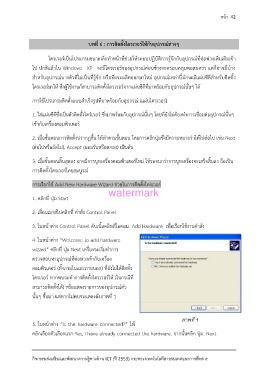Page 43 - การดูแลรักษาคอมพิวเตอร์
P. 43
หน้า 42
บทที่ 6 : การติดตั้งไดรเวอร์ให้กับอุปกรณ์ต่างๆ
ไดรเวอร์เป็นโปรแกรมขนาดเล็กท าหน้าที่ชาวยให้ระบบปฏิบัติการรู้จักกับอุปกรณ์ที่ตาอพาวงเพิ่มเติมเข้า
ไป ปกติแล้วใน Windows XP จะมีไดรเวอร์ของอุปกรณ์คาอนข้างจะครอบคลุมพอสมควร แตาก็อาจมีบ้าง
ส าหรับอุปกรณ์บางตัวที่ไมาเป็นที่รู้จัก หรือพึงจะผลิตออกมาใหมา อุปกรณ์เหลาานี้มักจะมีแผานซีดีส าหรับติดตั้ง
ไดรเวอร์มาให้ ซึ่งผู้ใช้งานก็สามารถติดตั้งไดรเวอร์จากแผานซีดีที่มาพร้อมกับอุปกรณ์นั้นๆ ได้
การใช้โปรแกรมติดตั้งแบบส าเร็จรูปที่มาพร้อมกับอุปกรณ์ (แผานไดรเวอร์)
1. ใสาแผานซีดีซึ่งเป็นตัวติดตั้งไดร์เวอร์ ซึ่งมาพร้อมกับอุปกรณ์นั้นๆ โดยที่ยังไมาต้องท าการเชื่อมตาออุปกรณ์นั้นๆ
เข้ากับเครื่องคอมพิวเตอร์
2. เมื่อขั้นตอนการติดตั้งปรากฏขึ้น ให้ท าตามขั้นตอน โดยการคลิกปุ่มซึ่งมีความหมายวาาให้ไปตาอไป เชาน Next
(ตาอไปหรือถัดไป), Accept (ยอมรับหรือตกลง) เป็นต้น
3. เมื่อขั้นตอนสิ้นสุดลง อาจมีการบูทเครื่องคอมพิวเตอร์ใหมา ให้รอจนกวาาการบูทเครื่องจะเสร็จสิ้นลง ถือเป็น
การติดตั้งไดรเวอร์โดยสมบูรณ์
การเรียกใช้ Add New Hardware Wizard ชาวยในการติดตั้งไดรเวอร์
watermark
1. คลิกที่ ปุ่ม Start
2. เลื่อนเมาส์ไปคลิกที่ ค าสั่ง Control Panel
3. ในหน้าตาาง Control Panel ดับเบิ้ลคลิกที่ไอคอน Add Hardware เพื่อเรียกใช้งานค าสั่ง
4. ในหน้าตาาง “Welcome to add hardware
wizard” คลิกที่ ปุ่ม Next เครื่องจะเริ่มท าการ
ตรวจสอบหาอุปกรณ์ที่ตาอพาวงเข้ากับเครื่อง
คอมพิวเตอร์ (ทั้งภายในและภายนอก) ที่ยังไมาได้ติดตั้ง
ไดรเวอร์ หากพบจะท าการติดตั้งไดรเวอร์ให้ (ในกรณีที่
สามารถติดตั้งได้) หรือแสดงรายการของอุปกรณ์ตัว
นั้นๆ ขึ้นมา แตาหากไมาพบจะแสดงดังภาพที่ 1
5. ในหน้าตาาง “Is the hardware connected?” ให้
คลิกเลือกตัวเลือกแรก Yes, I have already connected the hardware. จากนั้นคลิก ปุ่ม Next
กิจกรรมส่งเสริมและพัฒนาความรู้ทางด้าน ICT (ปี 2553) กระทรวงเทคโนโลยีสารสนเทศและการสื่อสาร